WordPress 自带的批量编辑功能其实还是挺好用的,比如我们想要将某一个分类的文章全部转移到新的分类中,文章量很少的情况下可以在 WordPress 后台 – 所有文章中通过“快速编辑”一篇篇修改过来,但是如果文章量很多这个方法就很累人了,此时可以使用“批量编辑”功能。有人说用批量编辑后旧分类还是会存在,其实这是一个思维误区,通过批量更改文章分类后,这些文章同时属于旧分类和新分类,然后我们直接到分类目录中删除这个旧分类就可以完美解决这个问题了。
WordPress 批量编辑文章分类目录操作步骤
1、登录 WordPress 后台 – 所有文章 – 勾选想要修改分类目录的文章,如下图所示勾选了 4 篇属于“云服务器”分类的文章 – 选择标题上方选项框中的“编辑”并点击【应用】按钮。
2、在分类目录中勾选新的分类,如勾选“腾讯云资讯”并点击【更新】按钮。
此时可以看到我们前面所勾选的 4 篇文章的分类目录同时变成了“云服务器”和“腾讯云资讯”。具体见下图:
很多人通过 WordPress 的批量编辑功能修改文章分类目录到这一步就结束了,然后就说这个批量编辑功能不好用会留有手尾,所以转去使用可以批量更改文章分类的WordPress 插件 Batch Cat和Bulk Move。其实,我们还需要进行第 3 步操作就可以解决这个手尾,根本无需安装插件实现。
3、WordPress 后台 – 文章 – 分类目录 – 找到旧分类目录并删除即可,如将鼠标移动到分类目录“云服务器”上并点击“删除”链接按钮,点击【确定】后即可删除这个分类目录。
然后我们回到 WordPress 后台 – 文章 – 所有文章中可以看到前面修改的这 4 篇文章的分类目录已经变为“腾讯云资讯”了。
综上所述,我们想要批量修改某些文章的分类目录,完全可以不安装任何插件,只需要使用 WordPress 自带的批量编辑功能即可。唯一的缺点就是只能整个分类目录的文章一起转移到新的分类目录,从而才能删除旧分类。如果只是想要将某个分类下的某些文章更改分类的话,建议安装 WordPress 这款可以批量更改/新增/删除文章分类目录插件 Batch Cat。




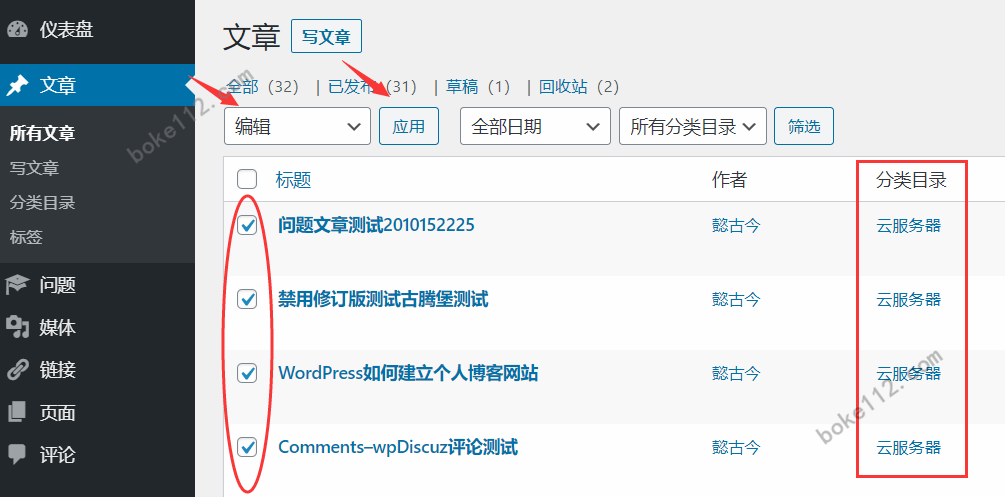
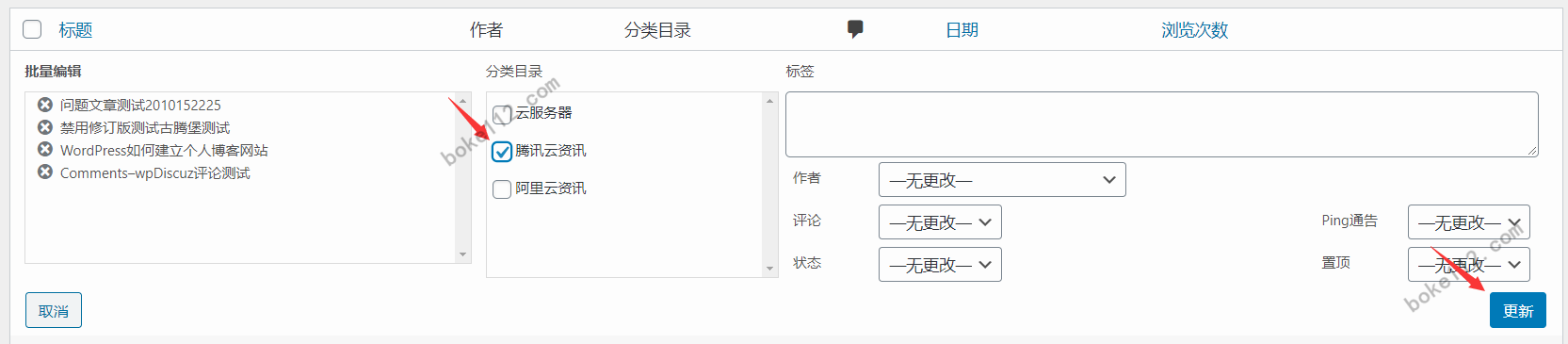
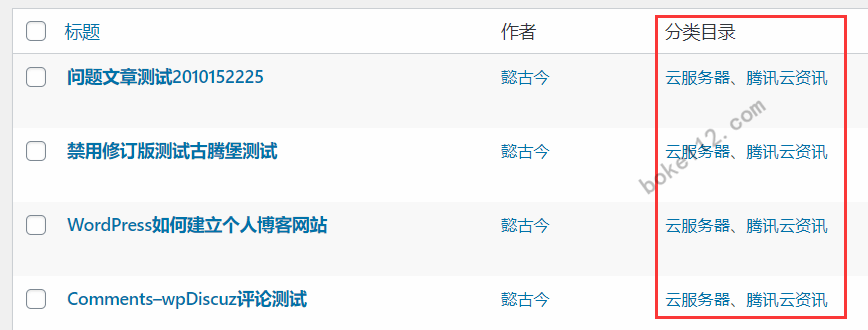

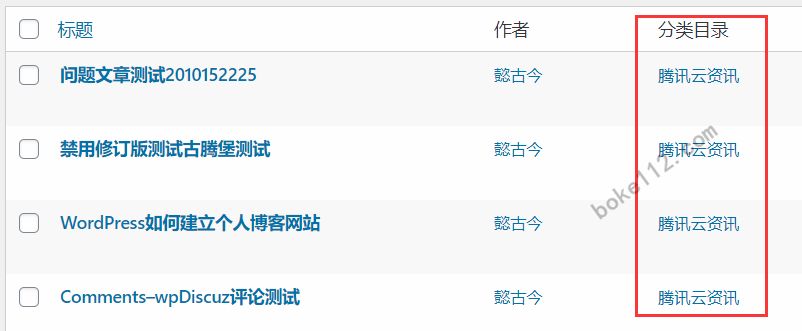






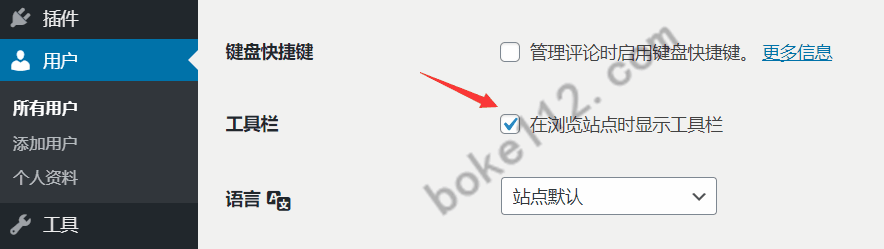





 桂公网安备 45010502000016号
桂公网安备 45010502000016号